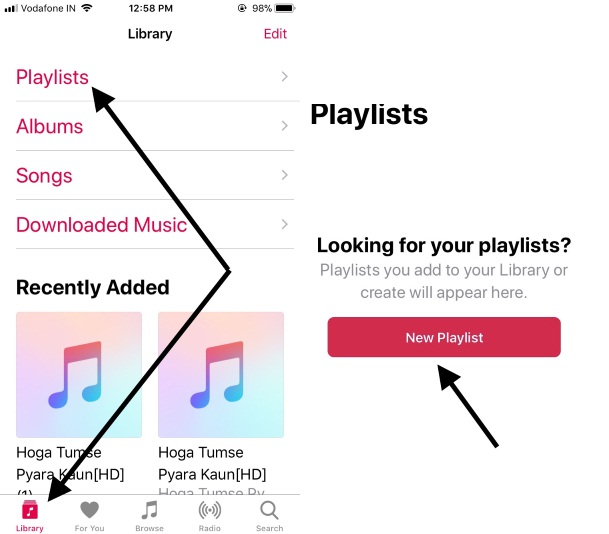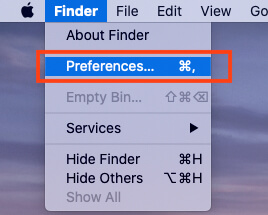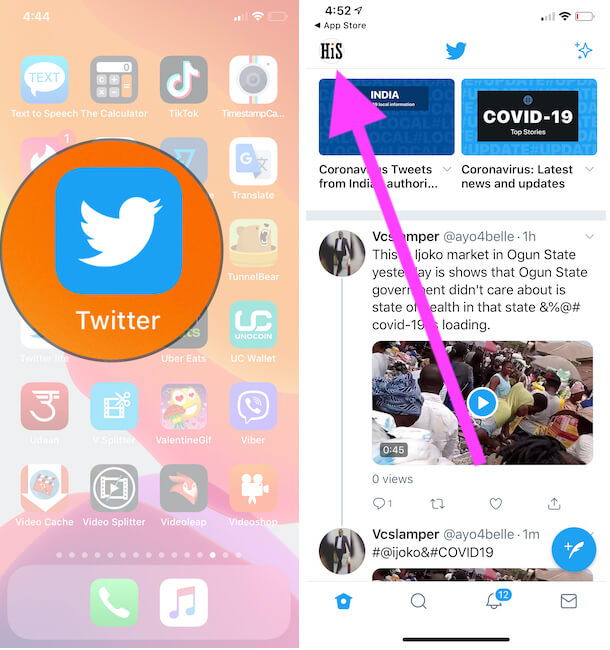Уловка для удаления треугольной стрелки в строке состояния iPhone: блокировка / главный экран
Некоторые фоновые службы и приложения на основе определения местоположения на устройствах Apple (iPhone / iPad / iPod или Mac / MacBook) автоматически включают саму службу определения местоположения. Но в пользу подтверждения пользователя он / она увидит значок стрелки вверху строки состояния устройства (устройство iOS) и строки меню Mac. Но это открытая конфиденциальность в пользу пользователя устройства. То есть вы можете управлять им вручную, выбрав Отключить, чтобы удалить треугольную стрелку в строке состояния iPhone, или Включив для отображения, если мы хотим. Распространенные вопросы: почему на моем iPhone 11 pro max, XS Max, Xr, X, iPhone 8/8 Plus, iPhone 7/7 Plus, iPhone 6/6 Plus есть стрелка, отключите и удалите стрелку из строки состояния iPhone и Избавьтесь от стрелки на моем iPhone [Top Left Corner].
Как правило, пользователи iDevice отключают его или разрешают только для выбранного приложения из-за проблемы с разрядом батареи при постоянном отслеживании местоположения устройства. Этот вариант также помогает, если мы установили на устройство iOS ненадежные приложения, которые постоянно отслеживают ваш путь и небезопасны для нас.
Действия по отключению / удалению треугольной стрелки в строке состояния iPhone, значка строки состояния на Mac
Во-первых, мы увидим, как скрыть значок строки состояния на iPhone, не отключая службу определения местоположения на iPhone / iPad. Затем выключите службы геолокации на вашем iPhone.
Кроме того, вы найдете параметр «Различные настройки» для внесения изменений в службы определения местоположения iPhone / iPad / Mac.

- Шаг 1. Перейдите в приложение настройки на iPhone / iPad / iPod Touch.
- Шаг 2: Затем нажмите на опцию «Конфиденциальность, близкая к общей» (см. Экран ниже)
- Шаг 3: Затем выберите Службы геолокации> Прокрутите до Системных служб.
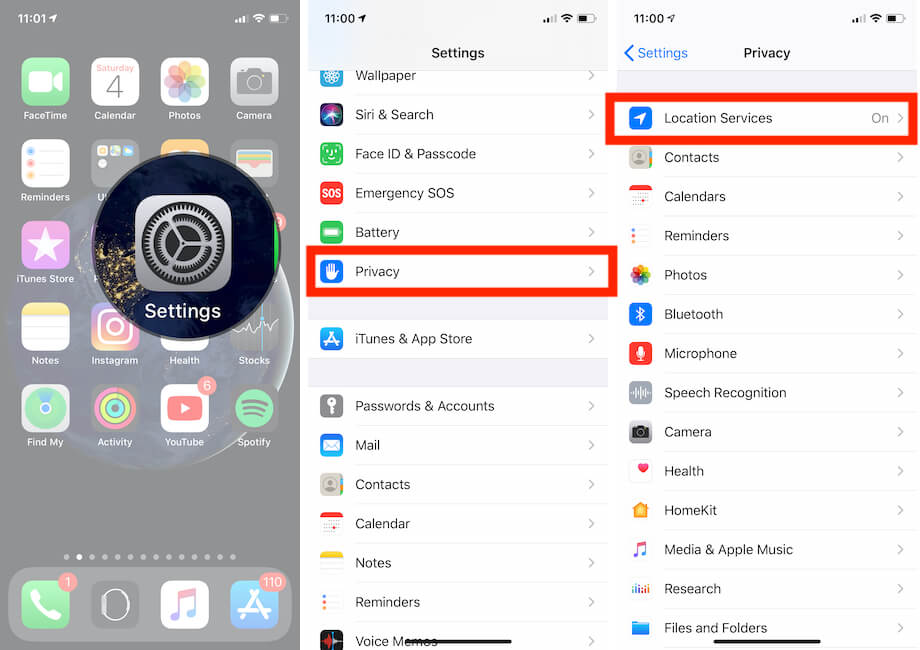
Настройки служб геолокации на iPhone
- Шаг 4: В разделе «Системные службы» снова прокрутите экран iPhone до нижней части и найдите параметр переключения для «Значок панели состояния», отключите этот переключатель. [Gray] , чтобы скрыть указатель местоположения в строке состояния iPhone.
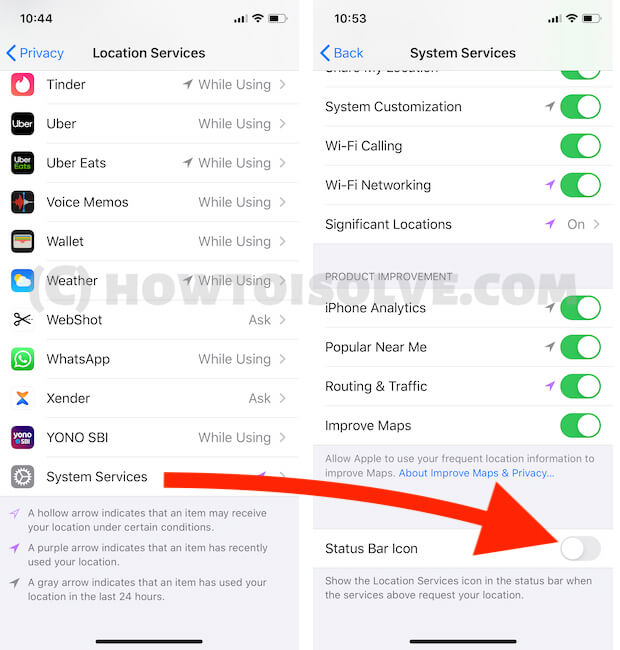
Скрыть треугольник службы определения местоположения в строке состояния iPhone
- Вот и все.
Кроме того, служба определения местоположения работает в фоновом режиме, после чего мы можем отключить ее или управлять для приложений индивидуально. и установите это только при использовании приложения.
- Чтобы полностью отключить службу определения местоположения на iPhone и iPad: приложение «Настройки» на iPhone> Конфиденциальность> Службы геолокации> Отключить переключатель служб определения местоположения> Выключить / Серый.

Отключить службу определения местоположения на iPhone
- В противном случае параметр «Установить» для всех приложений, установленных на устройствах, также будет указан под этой опцией после включения.
Удалить значок треугольника из строки меню Mac или MacBook
![]()
Остановить Mac, отображающий значок местоположения в строке меню Mac
Некоторое системное отслеживание и приложение Mac требовали местоположения вашего Mac, когда вы сначала включаете устройство Wi-Fi в любом месте, оно отслеживает местоположение, поэтому также легко «Найти Mac» в случае кражи.
Для macOS Big Sur, macOS Catalina, macOS Mojave, Mac OS X EI Capitan, OS X Yosemite или macOS Sierra опция MacOS High Sierra доступна в системных настройках.
- Нажмите на логотип Apple в верхнем меню Mac.
- Затем нажмите на параметр «Системные настройки».
- Теперь нажмите Безопасность и конфиденциальность> Разблокировать экран, чтобы внести изменения.
- Затем перейдите к Системным службам и нажмите кнопку «Подробности».

Настройки службы геолокации для Mac
- Теперь снимите флажок “Показывать значок местоположения в строке меню, когда системные службы запрашивают ваше местоположение«.

Отключить или скрыть значок местоположения, отображаемый в строке меню на Mac при запросе местоположения
- Вот и все.
Синий треугольник в верхнем левом углу iPhone YouTube
Во время потоковой передачи видео на YouTube вы могли встретить синий треугольник в верхнем левом углу iPhone, что означает синий треугольник в строке состояния на iPhone? Ну, чтобы было ясно, это часть значка AirPlay, как угол значка AirPlay срезан из-за сбоя, поэтому не о чем беспокоиться, если вы видели синий треугольник в строке состояния iPhone в верхнем углу. Быстрое решение этой проблемы – перезагрузить iPhone.
Синий символ в верхнем левом углу iPhone Discord
Вам не о чем беспокоиться по поводу синего символа в строке состояния iPhone. Это случайный сбой или на экране есть пиксели, в таких случаях проверьте наличие повреждений, перезапустив iPhone. Если синий значок исчезает с экрана, считайте это ошибкой, а если нет, то это может быть проблема с оборудованием.
В обоих случаях правильным выбором будет обновление iPhone и приложений. Прежде чем принимать какие-либо решения, обязательно обновите iOS и приложения до последней версии.
Примечание. Некоторым приложениям, таким как «Карты», «Покупка» или «Продажа товаров», требовалось ваше местоположение, поэтому вы должны разрешить им его использовать. Да, мы можем сделать это вручную.
Выше приведены реальные причины и советы по отключению / удалению треугольной стрелки в строке состояния iPhone или устройств Mac. Делитесь и ставьте нам лайки, чтобы получать больше обновлений и простых способов.